- Tủ lạnh giảm sốc đến 50% Khuyến mãi mới
- SALE KHỔNG LỒ - GIẢM SỐC 21 - 50%
- Tháng Panasonic - quà ngập nhà
- Đổi tủ lạnh - Máy lạnh cũ lấy PANASONIC thu hồi 2 triệu
- Đổi máy giặt cũ lấy PANASOIC thu hồi 2 triệu
- Tháng 9 may mắn cũng Panasonic
- Nội thất sale khổng lồ
![Khuyến mãi mới]()
- Gia dụng giảm sốc đến 50%
- Di động giảm sốc đến 50%
- Trả góp 0% & Khuyến mãi
- Kinh nghiệm mua sắm
- App
- Tư vấn Điện tử
- Tư vấn Điện lạnh
- Tư vấn Di động - Tablet
- Tư vấn Gia dụng
- Tư vấn máy nước nóng
- Tư vấn nồi cơm điện
- Tư vấn lò vi sóng - lò nướng
- Tư vấn bếp ga - bếp Âm
- Tư vấn bếp từ - hồng ngoại
- Tư vấn máy hút khói
- Tư vấn nồi áp suất - hấp
- Tư vấn nồi lẩu điện
- Tư vấn Ấm - ca - bình Đun
- Tư vấn máy xay sinh tố
- Tư vấn bình thủy Điện
- Tư vấn máy ép trái cây
- Tư vấn máy làm sữa đậu nành
- Tư vấn máy pha cà phê
- Tư vấn máy hút bụi
- Tư vấn bàn Ủi
- Tư vấn quạt
- Tư vấn máy sấy tóc
- Tư vấn Đồ dùng nhà bếp
- Tư vấn Đồ dùng gia đình
- Tư vấn thiết bị chiếu sáng
- Tư vấn nồi - chảo
- Tư vấn máy lọc nước
- Tư vấn mua máy đánh trứng
- Tư vấn mua máy rửa chén - sấy chén
- Tư vấn mua máy cạo râu - tông đơ
- Tư vấn mua máy xịt rửa
- Tư vấn mua máy xay thịt
- Tư vấn mua máy đo huyết áp - nhiệt kế
- Tư vấn cân sức khỏe
- Tư vấn ổn áp
- Tư vấn Ghế massage
- Tư vân nồi chiên không dầu
- Tư vấn Phao
- Tư vấn máy hút ẩm
- Tư vấn Cây nước nóng lạnh
- Tư vấn Máy vắt cam
- Tư vấn máy làm tỏi đen
- Tư vấn máy sấy trái cây
- Tư vấn khóa điện tử
- Tư vấn thiết bị sưởi ấm
- Tư vấn viễn thông - vi tính
- Tư vấn nội thất
- Tư vấn sức khỏe & sắc Đẹp
- Mẹo vặt
- App & Game
SPSS là gì? Cách chạy SPSS đúng, ứng dụng được trong học tập, làm việc
Tác giả: First Page 1Ngày cập nhật: 18/10/2024 16:19:44Tác giả: First Page 112516Trên giảng đường đại học, không ít các bạn sinh viên được nghe nói về SPSS trong việc ứng dụng vào nghiên cứu khoa học, thống kê. Tuy nhiên, không phải ai cũng hiểu rõ SPSS là gì cũng như các ứng dụng khác của nó trong học tập, công việc nghiên cứu. Bài viết dưới đây sẽ giúp bạn hiểu rõ hơn về SPSS và cách chạy phần mềm này.
1. SPSS là gì?
SPSS là một phần mềm máy tính chuyên dụng cho việc thống kê số liệu, được ứng dụng phổ biến trong các nghiên cứu xã hội học, tâm lý học, kinh tế lượng,... Năm 1986, SPSS Inc cho ra mắt phần mềm SPSS rồi được IBM mua lại vào năm 2009 sau một thời gian dài vận hành.
2. Tính năng nổi bật của phần mềm SPSS
Phần mềm SPSS được ứng dụng trong nhiều lĩnh vực với các tính năng xử lý dữ liệu bao gồm:
Nhập và làm sạch dữ liệu từ nhiều nguồn.
Xử lý biến đổi và quản lý các dữ liệu đã nhập vào phần mềm.
Tóm tắt, tổng hợp dữ liệu và trình bày dưới dạng bảng, biểu đồ, đồ thị để dễ dàng theo dõi, thuận tiện cho việc phân tích.
Phân tích dữ liệu sẵn có, từ đó tính toán để cho ra kết quả và quyết định chính xác.
Lưu trữ dữ liệu ở nhiều định dạng khác nhau như Word, Excel, PDF, HTML, SQL, SAS, Stata,...
3. Cách chạy SPSS chi tiết, ai cũng có thể thực hiện
Chạy SPSS được hiểu đơn giản là cách bạn thực hiện các phân tích, thống kê dữ liệu bằng phần mềm SPSS, từ đó tạo ra các dữ liệu phục vụ cho viết báo cáo, nghiên cứu. Cụ thể các bước chạy phần mềm SPSS như sau:
Nhập dữ liệu: Người dùng có thể nhập dữ liệu vào phần mềm SPSS theo phương pháp thủ công hoặc từ file có định dạng Excel/ CSV.
Kiểm tra tính chính xác của dữ liệu: Sau khi nhập xong, người dùng có thể sử dụng các công cụ phân tích như kiểm tra phân phối, kiểm tra sự tương quan giữa các biến và loại bỏ các giá trị ngoại lai để đảm bảo dữ liệu nhập vào chính xác.
Thực hiện các phân tích thống kê dữ liệu: Người dùng có thể chọn từ Menu hoặc nhập lệnh Syntax để thực hiện các phân tích thống kê trên phần mềm SPSS như Anova, t-test, cluster analysis, regression và phân tích nhân tố.
Đánh giá kết quả sau khi phân tích: Người dùng có thể đánh giá kết quả thông qua các đồ thị mà SPSS cho ra. Bên cạnh đó, SPSS cho phép người dùng xuất dữ liệu thành các định dạng khác nhau để lưu, chia sẻ hoặc tiếp tục làm việc.
 Bạn cần nhập dữ liệu vào phần mềm SPSS sau đó kiểm tra, phân tích và đánh giá kết quả.
Bạn cần nhập dữ liệu vào phần mềm SPSS sau đó kiểm tra, phân tích và đánh giá kết quả.
4. Ứng dụng của SPSS trong thực tế
Phần mềm SPSS được sử dụng nhiều trong lĩnh vực nghiên cứu bao gồm:
Nghiên cứu xã hội học: Đánh giá chất lượng y tế, chất lượng dịch vụ xã hội, khảo sát ý kiến của người dân,...
Nghiên cứu kinh doanh: Khảo sát để đánh giá mức độ hài lòng của khách hàng, nghiên cứu các yếu tố ảnh hưởng đến quyết định mua sắm, nghiên cứu để mở rộng thị trường,...
Nghiên cứu y sinh: Nghiên cứu ảnh hưởng của thuốc đến nhóm bệnh lý.
Nghiên cứu khoa học về lĩnh vực nông lâm nghiệp: Nghiên cứu các yếu tố liên quan đến sâu hại trong nông lâm nghiệp.
Nghiên cứu tâm lý học: Tâm lý tội phạm, tâm lý trẻ em, tâm lý học sinh/ sinh viên,...
Nghiên cứu tình hình thực tế, phân tích nguyên nhân và đưa ra dự đoán trong tương lai.
5. Cách tải ứng dụng SPSS về máy
Sau khi nắm rõ SPSS là gì, bạn có thể tải phần mềm này về máy để sử dụng các tính năng hữu ích theo các bước sau đây:
Bước 1: Bạn nhấn vào đây sau đó chọn “Try SPSS Statistics at no cost” để tải bản dùng thử của phần mềm SPSS.
 Bạn truy cập vào website của IBM rồi nhấn “Try SPSS Statistics at no cost” để tải SPSS.
Bạn truy cập vào website của IBM rồi nhấn “Try SPSS Statistics at no cost” để tải SPSS.
Bước 2: Tại phần Account Information, bạn nhập thông tin cá nhân vào sau đó nhấn “Next” để tạo tài khoản.
 Bạn nhập thông tin cá nhân vào phần Account Information rồi nhấn “Next” để tạo tài khoản.
Bạn nhập thông tin cá nhân vào phần Account Information rồi nhấn “Next” để tạo tài khoản.
Bước 3: Ở mục Additional information, bạn nhập số điện thoại vào rồi nhấn “Next”.
 Bạn nhập số điện thoại vào mục “Additional information” rồi nhấn “Next”.
Bạn nhập số điện thoại vào mục “Additional information” rồi nhấn “Next”.
Bước 4: Lúc này, hệ thống sẽ gửi mã xác nhận vào địa chỉ Email mà bạn cung cấp trước đó. Bạn nhập mã nhận được vào mục “Verify Email” rồi nhấn “Create account” để hoàn tất quá trình tạo tài khoản.
 Bạn nhập mã xác nhận gửi về địa chỉ Email rồi nhấn “Create account” để tạo tài khoản.
Bạn nhập mã xác nhận gửi về địa chỉ Email rồi nhấn “Create account” để tạo tài khoản.
Bước 5: Sau khi tạo tài khoản thành công, bạn click vào “Download”. Lúc này, bạn chọn “Download for Windows 64 bit” hoặc “Download for macOS” tùy vào hệ điều hành của thiết bị để tải phần mềm SPSS.
 Bạn chọn Download for Windows 64-bit hoặc Download for macOS.
Bạn chọn Download for Windows 64-bit hoặc Download for macOS.
Bước 6: Tiếp theo, bạn nhấn vào file vừa tải về máy để tiến hành cài đặt phần mềm SPSS. Sau đó nhấn “Next” trên giao diện cài đặt để tiếp tục.
 Bạn click vào nút “Next” để tiếp tục cài đặt SPSS.
Bạn click vào nút “Next” để tiếp tục cài đặt SPSS.
Bước 7: Bạn tích chọn “I accept the terms in the license agreement” rồi nhấn “Next”. Tiếp tục nhấn “Next” rồi bấm chọn “Install” và chờ hệ thống hoàn tất quá trình cài đặt phần mềm SPSS.
 Bạn nhấn “Install” rồi chờ vài phút để hoàn tất cài đặt SPSS.
Bạn nhấn “Install” rồi chờ vài phút để hoàn tất cài đặt SPSS.
Bài viết trên đã giải đáp thắc mắc SPSS là gì cùng những tính năng và ứng dụng thực tiễn của phần mềm này trong công việc nghiên cứu, học tập. Bạn hãy thử tải về phần mềm và áp dụng nhé.
Hệ thống Điện Máy Chợ Lớn tưng bừng ưu đãi, giảm giá sốc đến 50% cho các mặt hàng như điện thoại, máy giặt, tủ lạnh,... Không chỉ có mức giá rẻ hấp dẫn, bạn còn có cơ hội nhận nhiều phần quà giá trị cùng chính sách đổi trả trong 35 ngày, miễn phí giao tận nơi và trả góp 0% lãi suất. Đặc biệt, Điện Máy Chợ Lớn còn có phiên bản ứng dụng trên điện thoại giúp bạn dễ dàng mua sắm, tích điểm, tra cứu bảo hành và nhận nhiều ưu đãi khi nâng hạng thành viên. Đến ngay cửa hàng gần nhất để được tư vấn hoặc đặt hàng online trên web/app Điện Máy Chợ Lớn bạn nhé. |
Samsung Galaxy Tab S9 (8GB+128GB)
Giá khuyến mãi:Bài viết liên quan
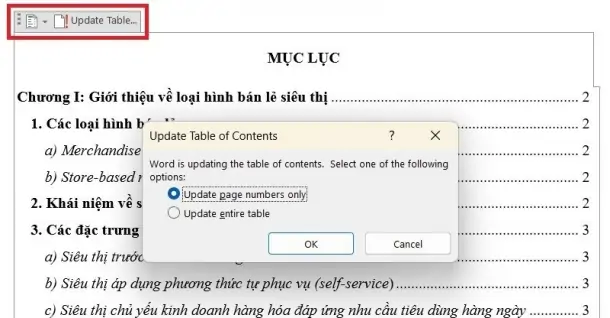
Cách làm mục lục trong Word siêu nhanh chóng, đơn giản
1,466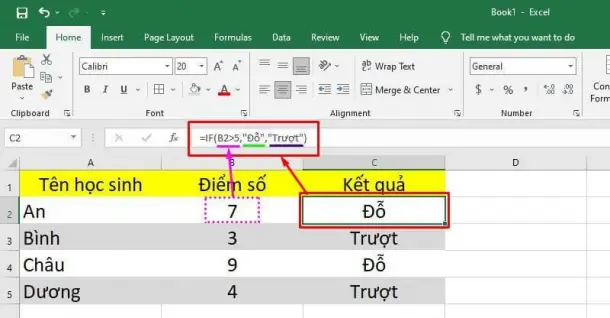
Hàm IF trong Excel: Công thức, cách sử dụng, ví dụ chi tiết
6,567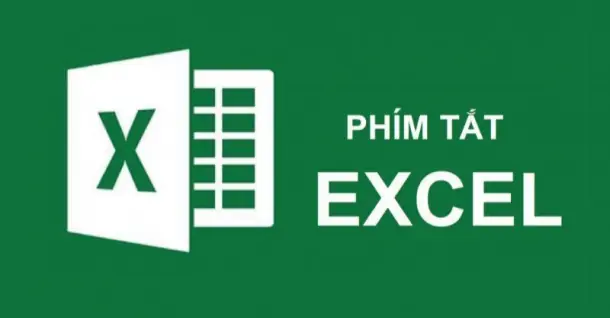
Cập nhật các phím tắt trong Excel chi tiết nhất
904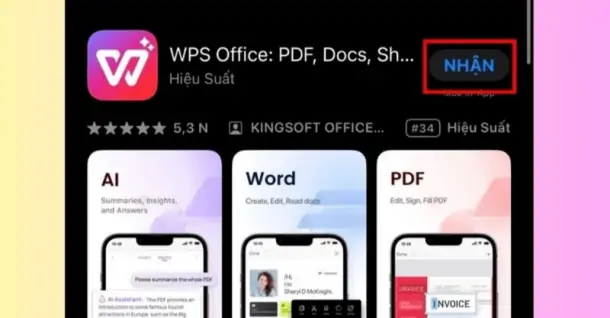
Hướng dẫn cắt file, trang PDF đơn giản trên máy tính, điện thoại
2,441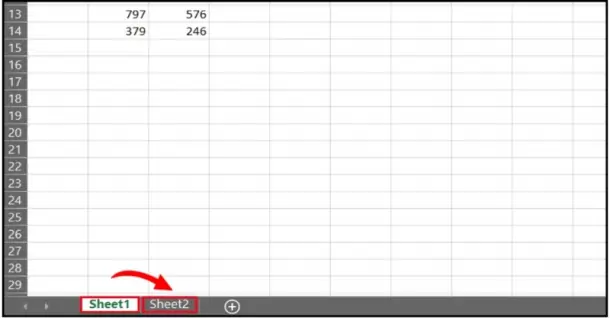
TOP 9 cách copy sheet trong Excel đơn giản bạn nên biết
1,061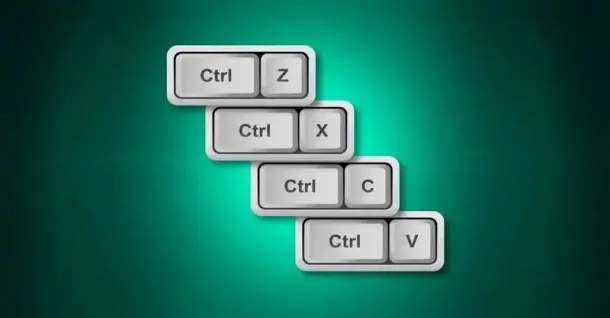
Chia sẻ các phím tắt trong Word phổ biến để thao tác siêu nhanh
3,723Từ khóa
Tải app Dienmaycholon
Tải app theo dõi thông tin đơn hàng và hàng ngàn voucher giảm giá dành cho bạn.

Tin nổi bật

Chương Trình Giảm Thêm 1.000.000Đ Cho Sản Phẩm Điện Thoại Samsung Khi Mua Điện Máy, Gia Dụng Samsung
Khách hàng mua sản phẩm Samsung thuộc ngành hàng điện tử, điện lạnh, gia dụng tại Điện Máy Chợ Lớn trong thời gian diễn ra chương trình, sẽ nhận thêm ưu đãi GIẢM THÊM 1.000.0000Đ cho sản phẩm điện tho...78
95 ngày tri ân – 95 năm đổi mới cùng Toshiba
CHƯƠNG TRÌNH KHUYẾN MẠI 2025: 95 NGÀY TRI ÂN – 95 NĂM ĐỔI MỚI CÙNG TOSHIBA ...2252
Tặng Thêm 2 Năm Bảo Hành Và 1 Đổi 1 Trong Vòng 90 Ngày
Khách hàng khi mua máy giặt Toshiba tại hệ thống Siêu thị Điện Máy - Nội Thất Chợ Lớn trên toàn quốc (bao gồm online) trong thời gian diễn ra chương trình sẽ được tận hưởng các ưu đãi sau: - Tặn...485
Chương Trình Bảo Hành Nhanh 24 Giờ Và 90 Ngày 1 Đổi 1 Cho Tủ Lạnh Aqua
- Khách hàng mua bất kỳ sản phẩm Tủ lạnh mang nhãn hiệu AQUA (trong danh sách mục số 2) tại các cửa hàng trực thuộc Quý khách hàng trên toàn quốc sẽ được áp dụng Chương trình dịch vụ bảo hành nhanh...310
Kích Hoạt Chất Đức - Trúng Xe Đức
- Sản phẩm áp dụng: Bếp Đơn, Bếp Đôi, Bếp Ba, Hút Mùi, Lò Vi Sóng, Máy rửa bát thương hiệu JUNGER (chi tiết trong danh sách bên dưới) khi mua sắm tại Siêu Thị Điện Máy - Nội Thất Chợ Lớn. - Hìn...4826





















